Twitterは情報を収集するのにとても便利なSNSです。
友達や有名人とつながって、自分のツイートへの反応を楽しんだり、友人のツイートに反応したり、欲しい情報を集めることができますね!
普段使っているTwitterのアカウントとは別のアカウントを作って、趣味について情報を発信したり、集めたりしたいなんて人もいると思います。
そうすることで仕事のアカウント、趣味のアカウント、友人のアカウントとアカウントを使い分けることができます。
しかし、アカウントを追加したいと思っても、追加できないこともあります。そんな時はどうすれば良いのでしょうか?
この記事では、アカウントの追加方法やアカウントが増やせない時の原因と対処方法、新しく作ったアカウントを他の人に知られたくない時の方法をご紹介します。
Twitterでアカウントを追加する方法

アカウントを使い分けたいけど、アカウントをいくつも持っていていいの?

はい。TwitterやInstagramでは複数のアカウントを作ることができますよ。
Twitterは一人で複数のアカウントを持つことができます。
※ちなみにfacebookでは複数のアカウントを持つことを禁止しています。
アカウントを複数持つことで、仕事とプライベートでアカウントを変えたり、勉強用・趣味の活動用・ビジネス用などのように分けたりすることができます。
そうすることで、情報の発信や収集が簡単になったり、共通の趣味やビジネスを持つ人とつながったりコミュニケーションを取ったりすることもできます。
アカウントを新規作成するのに必要な情報は電話番号とメールアドレスです。
【電話番号】アカウントが複数あっても同一のもので大丈夫!
【メールアドレス】1つのアカウントに1つのメールアドレスが必要です。使い回しはできません。
電話番号はアカウントが違っても同じものが使えます。しかし、メールアドレスは1つのアカウントにつき1つのメールアドレスが必要となります。
そんなにたくさんメールアドレスを持っていないよ‼︎という人はGmailやYahoo!メールなどのフリーメールを使うと良いでしょう。
メールアドレスを作成し、アカウントを作成する際に使用すると良いでしょう。

複数のアカウントを持つことができるのはわかったけど、どうやって追加するの?
アカウントを追加する方法はパソコン(PC)とスマホでは異なります。
[PCの場合]
1つのアカウントAを作成後、一度ログアウト。もう一つのアカウントBを作成します。
アカウントBにログインしたまま「既存のアカウントを使う」をクリックし、アカウントAにログインするとアカウントAがアカウントBに追加されます。
[スマホ(アプリ)]
1つのアカウントaを作成。そのままログアウトせずに「新しいアカウントを作成」することで、アカウントbが追加されます。
もちろん、他に作っていたアカウントcがあれば、「既存のアカウントを使う」をタップして追加することができます。
少々わかりにくいと思うので、PCとiPhone、Androidそれぞれの作成方法を詳しくご紹介します。
PCでTwitterアカウントを追加する方法
- step1プロフィール(自分の)アイコンをクリック
どのアカウントでも良いので、開いておきたいアカウントにログインしておきましょう。
- step2その他アイコン「…」またはプラスアイコン「+」をクリック
- step3[作成済みのアカウントを使う]をクリック
[作成済みのアカウントを使う]をクリックするとログイン画面が開きます。
- step4追加したいアカウントのログインを行う
追加したいアカウントのメールアドレスとパスワードを入力し、ログインしましょう。
- step5アカウント追加完了
先ほどもお伝えしたように、アカウントを新規作成する場合は今現在使用しているアカウントを一度ログアウトする必要があります。
作成したあと、元のアカウントを上記の方法で「追加」することができます。
PCでのアカウントの切り替えたい時は、プロフィールアイコン(自分の)アイコンをクリックします。
すると、その他アイコン「…」のとなりに小さいプロフィールアイコン(追加した自分の)アイコンがあります。
その小さいプロフィールアイコンをクリックするとアカウントを切り替えることができます。
iPhoneでTwitterアカウントを追加する方法
iPhoneやAndroidはPCのように、新しいアカウントを作るために一度ログアウトする必要はありません。
- step1プロフィール(自分の)アイコンをタップします
ナビゲーションメニューアイコン「≡」のこともあります。
- step2その他アイコン「…」をタップします
- step3[新しいアカウントを作成]または[作成済みのアカウントを使う]を選びます
[新しいアカウントを作成]では現在のアカウントにログインしたまま、新しいアカウントの作成ができます。
[作成済みのアカウントを使う]はすでに作成してあるアカウントにログインする画面が出てきます。
- step4新しいアカウントを作成する、または作成済みのアカウントにログインすると、アカウントが追加されます
- step5アカウントの追加が完了
アカウントにログインしたまま、新しいアカウントを作成してそのままアカウントの追加ができるので便利ですね。
アカウントを切り替える方法はPCと同じです。
まずプロフィールアイコン(自分の)アイコンをクリックします。
すると、その他アイコン「…」のとなりに小さいプロフィールアイコン(追加した自分の)アイコンがあります。
その小さいプロフィールアイコンをクリックするとアカウントを切り替えることができます。
AndroidでTwitterアカウントを追加する方法
Androidの場合はiPhoneと表示の方法が違うようです。タップするアイコンが少しずつ違っています。
- step1プロフィール(自分の)アイコンをタップします
ナビゲーションメニューアイコン「≡」のこともあります。
- step2ヘッダーの下向き矢印アイコン「v」をタップします
- step3[新しいアカウントを作成]または[作成済みのアカウントを使う]を選びます
[新しいアカウントを作成]では現在のアカウントにログインしたまま、新しいアカウントの作成ができます。
[作成済みのアカウントを使う]はすでに作成してあるアカウントにログインする画面が出てきます。
- step4新しいアカウントを作成する、または作成済みのアカウントにログインすると、アカウントが追加されます
- step5アカウントの追加が完了
アカウントを追加したあとは、ヘッダーの下向きの矢印「v」をタップすることでアカウントを切り替えることができます。
Twitterのアカウントが追加できない原因は?
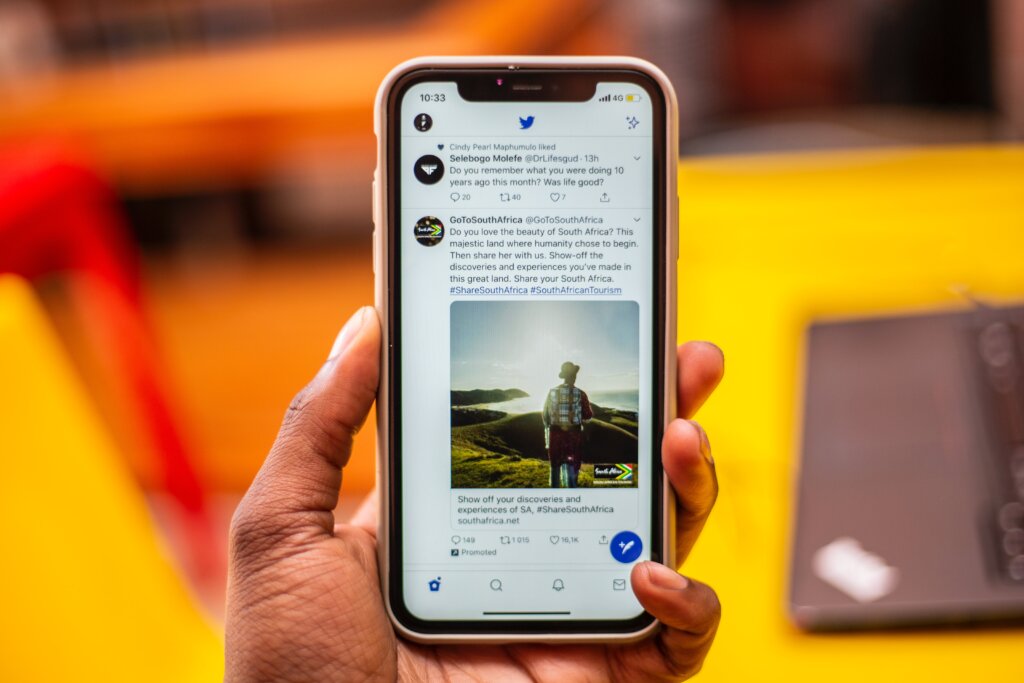

Twitterでアカウントを追加しようとしたのに、追加できないの…なんでかしら?
アカウントをたくさん持っていて、さらに趣味のアカウントを追加しようとしたら、追加できなかった…なんてこともあるようです。
Twitterでアカウントが追加できない原因は3つあります。
- 同時にログインできるアカウントの数は5つまで
- メールアドレスやパスワードの入力間違い
- 追加したいアカウントがロックされている
それぞれ説明をしていきます。
同時にログインできるアカウントの数は5つまで
Twitterはアドレスさえあればアドレスの数だけいくつでも新規のアカウントを作ることができます。しかし、同時にログインできるのは最大5つまでです。
言葉遊びのようで申し訳ないのですが「アカウントを追加する」とは新規のアカウントを作ることではありません。
「アカウントを追加する」とは「同時にログインしている状態にする」ことです。同時にログインすることができる数つまりアカウントを追加できる数は最大で5つまでです。
「アカウントを追加する」=「同時にログインする」
「アカウントを追加する」≠「新規のアカウントを作る」
同時にログインをしようとしているアカウントの数が5つを超えるとエラーが出てきて、ログインできないようになっています。
この場合、アカウントをさらに追加するためにはいくつかのTwitterのアカウントをログアウトする必要があります。
メールアドレスやパスワードの入力間違い
初歩的なミスですが、よくあるミスですね。
私はスマホでアカウントを追加しようとして、よくメールアドレスやパスワードを打ち間違えてしまいます。
スマホ上に表示されるアルファベットの文字が私の指に対してとっても小さいんですよね…。
スマホの画面の小ささを恨めばいいのやら、自分の指の太さを恨めばいいのやら。タッチペンを購入するか、本気で悩んでいます(笑)
追加したいアカウントがロックされている
Twitterのアカウントがロックされていると、アカウントを追加することができません。
Twitterのアカウントがロックされたり、特定のアカウント機能しか利用できなくなった場合、そのアカウントは乗っ取られたか、TwitterルールやTwitterの利用規約に違反している可能性があります。
アカウントがロックまたは制限された原因を確認し、原因に応じた対処を行なっていきましょう。
Twitterのアカウントを追加するとみんなにバレる?!

自分の趣味を知り合いに知られるとちょっと恥ずかしい。仕事とプライベートを分けたい。本当に限られた人とのみ交流をとりたいなどアカウントを分ける理由は人それぞれだと思います。
いろんな理由でアカウントを分けることがありますが、他人にあまり知られたくないアカウントを「裏アカウント(裏垢)」なんていうことがあります。
いつも使っている既存のアカウントのフォロワーにバレずにアカウントを運用するにはどうすれば良いのでしょうか?
すぐにできる方法としては2つあります。
- メールアドレスや電話番号、アドレス帳との照合や同期をしないように設定する
- アカウントを非公開(鍵垢)にする
メールアドレスや電話番号やアドレス帳との照合や同期をしないように設定する
- step1トップメニューのプロフィール写真(自分のアイコン)をタップ
- step2[設定とプライバシー]をタップ
- step3[プライバシーとセキュリティ]をタップ
- step4「見つけやすさと連絡先」をタップ
- ラベル「メールアドレスの照合と通知を許可する」「電話番号の照合と通知を許可する」「アドレス帳の連絡先を同期」を全てオフにする
この設定を行うと、Twitter上で電話番号やメールアドレスを使って照合したり、スマホやPCのアドレス帳との同期ができなくなります。
つまり、自分の電話番号やメールアドレスを知っている人から見つかりにくくしたり、ご自身のアドレス帳に載っているメールアドレスで「知り合いかも?」と紹介されることがなくなります。
アカウントを非公開にする
Twitterではアカウントを作成するときに、ツイートを公開するか非公開にするかを選ぶことができます。いわゆる鍵垢を作ることができます。
鍵垢にすると、フォロワーになりたいという人からリクエストが届きます。このリクエストは承認することも、拒否することもできます。
承認されたフォロワーにのみ、鍵垢にしたアカウントのツイートを見たり反応したりすることができるようになります。
最初はアカウントを「公開」するで作成しても、後から「非公開」にすることも可能です。方法は、以下のとおりです。
- step1トップメニューのプロフィール写真(自分のアイコン)をタップ
- step2[設定とプライバシー]をタップ
- step3[プライバシーとセキュリティ]をタップ
- step4[ツイート]の[ツイートを非公開にする]のスイッチをスライドして設定をオンにします
上記の方法はiPhoneの手順です。PCやAndroidではクリックやタップする名前が違うようです。
[PC]
step3の[プライバシーとセキュリティ]が[プライバシーと安全]という表現になっているようです。また,step4の[ツイート]が[オーディエンスとタグ付け]という表現になっています。
[Android]
step4の[ツイート]が[オーディエンスとタグ付け]という表現になっています。
まとめ
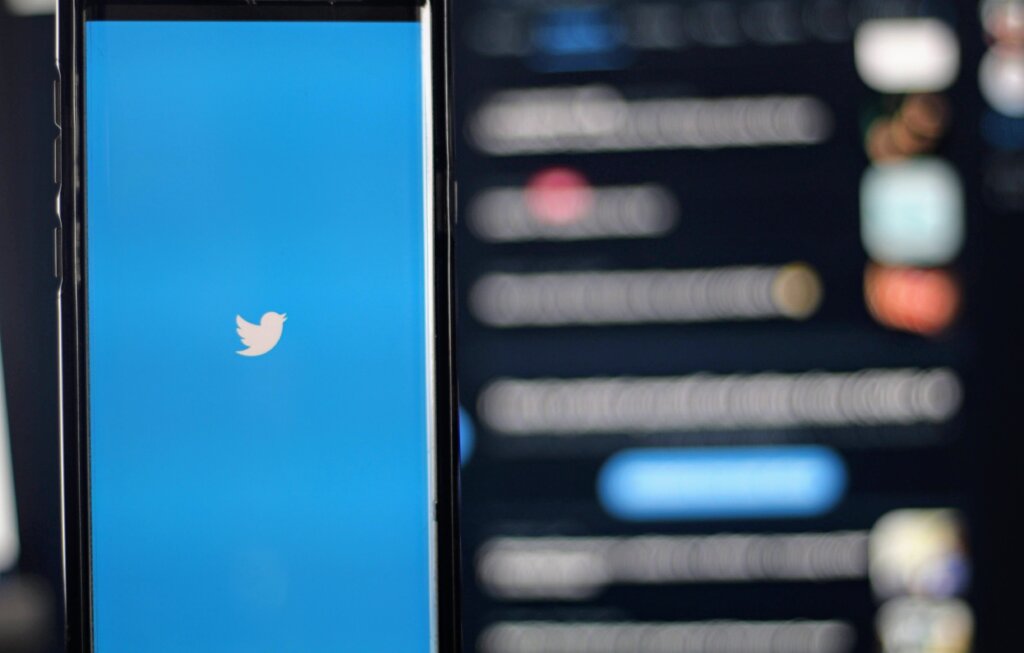
情報の収集やコミュニケーションをとるのにとても便利な Twitter。だからこそ、アカウントを分けて使用したいこともあると思います。
この記事ではアカウントを追加する方法をお伝えしました。
- Twitterでのアカウントの追加方法はPCとスマホ(iPhone・Android)それぞれで違うので確認しながら行おう
- Twitterのアカウントを追加できるのは最大5つまで
- Twitterでアカウントを増やしてもすぐにはバレない。ただし、バレにくくなるように設定を行う必要がある
プライベートと仕事、趣味、特定の人とのコミュニケーションを取りたいなど様々な理由でアカウントを増やすことがあると思います。
それでも、1つ1つのアカウントにログインしたり、ログアウトしたりするのはとても面倒です。さらに、アドレスとパスワードも忘れてしまいそうです。
そんな時、アカウントを追加すること、つまり複数のアカウントに同時にログインした状態にすることができるようになっているのでとても便利ですね。



コメント